iPhoneユーザガイド
- ようこそ
-
-
- iOS 26に対応しているiPhoneのモデル
- iPhone 11
- iPhone 11 Pro
- iPhone 11 Pro Max
- iPhone SE(第2世代)
- iPhone 12 mini
- iPhone 12
- iPhone 12 Pro
- iPhone 12 Pro Max
- iPhone 13 mini
- iPhone 13
- iPhone 13 Pro
- iPhone 13 Pro Max
- iPhone SE(第3世代)
- iPhone 14
- iPhone 14 Plus
- iPhone 14 Pro
- iPhone 14 Pro Max
- iPhone 15
- iPhone 15 Plus
- iPhone 15 Pro
- iPhone 15 Pro Max
- iPhone 16
- iPhone 16 Plus
- iPhone 16 Pro
- iPhone 16 Pro Max
- iPhone 16e
- iPhone 17
- iPhone 17 Pro
- iPhone 17 Pro Max
- iPhone Air
- 設定の基本
- iPhoneをカスタマイズする
- 最高の写真やビデオを撮影する
- 友人や家族と連絡を取り合う
- 家族と機能を共有する
- 日課の管理にiPhoneを使用する
- Appleサポートからの専門的なアドバイス
-
- iOS 26の新機能
-
- コンパス
-
- FaceTimeを使ってみる
- FaceTimeリンクを作成する
- FaceTimeのオーディオ通話ツールを使用する
- Live Photosを撮る
- ライブキャプションを使用する
- 通話中にほかのアプリを使用する
- グループFaceTime通話をかける
- SharePlayを使用して一緒に視聴したりプレイしたりする
- FaceTime通話中に画面を共有する
- FaceTime通話中のリモート操作をリクエストする/許可する
- FaceTimeで書類の共同作業を行う
- ビデオ会議機能を使用する
- FaceTime通話をほかのAppleデバイスに引き継ぐ
- FaceTimeビデオの設定を変更する
- FaceTimeオーディオの設定を変更する
- 通話を終了する/「メッセージ」に切り替える
- FaceTime通話を拒否する/スパムとして報告する
- 通話をスクリーニングする/フィルタリングする
-
- 「メッセージ」を使ってみる
- メッセージを設定する
- iMessageについて
- メッセージを送信する/メッセージに返信する
- 衛星経由のテキスト
- あとで送信するようにテキストメッセージをスケジュールする
- メッセージの送信を取り消す/編集する
- メッセージを管理する
- 検索する
- メッセージを転送する/共有する
- グループチャット
- 画面を共有する
- プロジェクトを共同作業する
- 背景を追加する
- iMessage対応アプリを使用する
- チャット内で投票を行う
- 写真やビデオを撮影して編集する
- 写真やリンクなどを共有する
- ステッカーを送信する
- ミー文字を作成する/送信する
- Tapbackで反応する
- テキストをフォーマットしたりメッセージをアニメートしたりする
- スケッチを描く/メッセージを手書きする
- GIFを送信する/保存する
- オーディオメッセージを送受信する
- 位置情報を共有する
- 開封証明のオン/オフを切り替える
- 通知を停止する/消音する/変更する
- テキストをスクリーニングする/フィルタリングする/報告する/ブロックする
- メッセージと添付ファイルを削除する
- 削除したメッセージを復元する
-
- パスワードを使用する
- Webサイトまたはアプリのパスワードを確認する
- Webサイトまたはアプリのパスワードを変更する
- パスワードを削除する
- 削除したパスワードを復元する
- Webサイトまたはアプリのパスワードを作成する
- パスワードを大きい文字で表示する
- パスキーを使ってWebサイトやアプリにサインインする
- Appleでサインイン
- パスワードを共有する
- 強力なパスワードを自動入力する
- 自動入力から除外されたWebサイトを表示する
- 安全性の低いパスワードまたは侵害されたパスワードを変更する
- パスワードと関連情報を表示する
- パスワード履歴を表示する
- Wi-Fiのパスワードを確認する/共有する
- AirDropでパスワードを安全に共有する
- すべてのデバイスでパスワードを利用できるようにする
- 確認コードを自動入力する
- SMSのパスコードを自動入力する
- サインイン時のCAPTCHAチャレンジを減らす
- 2ファクタ認証を使用する
- セキュリティキーを使用する
- MacのFileVault復旧キーを確認する
- ショートカット
- ヒント
-
- アクセシビリティ機能を使ってみる
- 設定中にアクセシビリティ機能を使用する
- Siriのアクセシビリティ設定を変更する
- アクセシビリティ機能のオン/オフを素早く切り替える
- アクセシビリティ設定をほかのデバイスと共有する
-
- VoiceOverをオンにして練習する
- VoiceOverの設定を変更する
- VoiceOverジェスチャを使用する
- VoiceOverがオンのときにiPhoneを操作する
- ローターを使ってVoiceOverを制御する
- オンスクリーンキーボードを使用する
- 指で書く
- 画面をオフのままにする
- 外部キーボードでVoiceOverを使用する
- 点字ディスプレイを使用する
- 画面上で点字を入力する
- 点字ディスプレイで点字アクセスを使用する
- ジェスチャとキーボードショートカットをカスタマイズする
- ポインティングデバイスでVoiceOverを使用する
- 周囲にあるものの説明をライブで取得する
- アプリでVoiceOverを使用する
-
- 身体機能のためのアクセシビリティ機能の概要
- AssistiveTouchを使用する
- iPhoneのタッチへの反応を調整する
- 背面タップ
- 簡易アクセスを使用する
- 自動で電話を受ける
- 振動機能をオフにする
- 「Face IDと注視」の設定を変更する
- 音声コントロールを使用する
- CarPlayで音声コントロールコマンドを使う
- サイドボタンまたはホームボタンを調整する
- カメラコントロール設定を調整する
- Apple TV 4K Remoteのボタンを使う
- ポインタの設定を調整する
- キーボードの設定を調整する
- 外部キーボードでiPhoneを操作する
- AirPodsの設定を調整する
- Apple Watchミラーリングをオンにする
- 近くのAppleデバイスを操作する
- 目の動きでiPhoneを制御する
- 頭の動きでiPhoneを制御する
- 著作権および商標
iPhoneのヘルスケアデータの概要
ヘルスケアアプリには、iPhone、iPad、Apple Watchからのヘルスケア情報に加え、対応する他社製アプリと接続済みデバイスからのヘルスケア情報が安全に保存されます。また、身体測定値、症状、月経周期情報などのデータを手動で入力することもできます。
Siri: 対応しているモデルで、例えば「心拍数は?」または「今日はどれだけ歩いた?」のようにSiriに尋ねます。(一部の言語や地域ではご利用いただけません。)Siriを使う方法についてはこちらを参照してください。
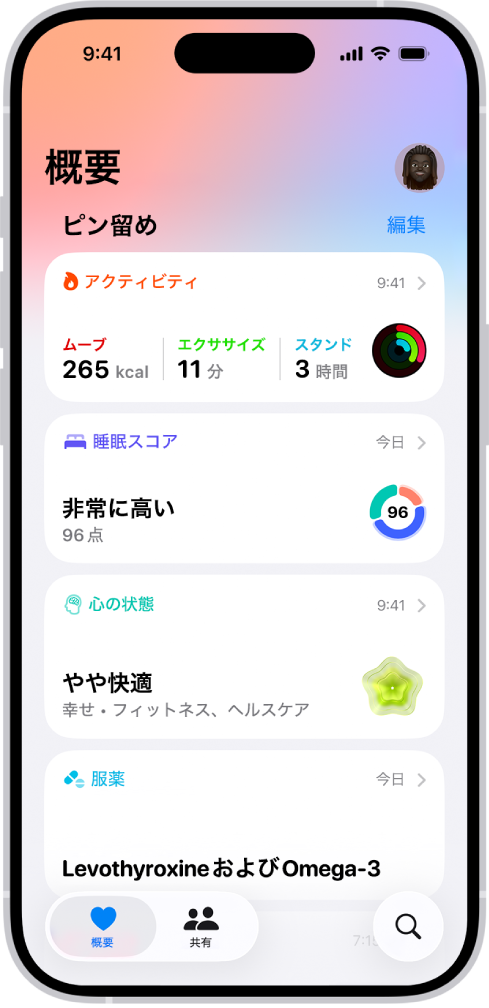
iPhoneからのヘルスケアデータ
iPhoneでは、重要なヘルスケアデータとして、次を含むデータが自動的に保存、分析されます:
歩数、上った階段の数、その他の歩行データ: iPhone内蔵のセンサーが、歩いた歩数、上った階段の数、歩行速度などを記録します。「ヘルスケア」の「アクティビティ」カテゴリで、このデータのハイライト、トレンド、詳細をブラウズできます。
歩行データ: iPhoneには、歩行非対称性、歩行両脚支持時間などの重要な歩行の指標が保存されます。iPhoneをポケットに入れて歩いたり、腰につけて歩いたりしているうちに、これらの指標を使って歩行安定性が計算され、記録されていきます。このデータは「歩行」カテゴリでブラウズできます。また、歩行が不安定になり、今後12か月の間に転倒するリスクが高まった場合、通知を受けたり、ほかの人に通知を共有したりすることができます。
ヘッドフォンの音量: AirPods、EarPods、およびその他の互換性のあるヘッドフォンを接続すると、音量レベルの測定値が自動的に「ヘルスケア」に保存されます。このデータは「聴覚」カテゴリで確認でき、ヘッドフォンのリスニングの習慣を把握するのに役立ちます。
睡眠履歴: 「ヘルスケア」で睡眠スケジュールを設定すると、眠るつもりでベッドに横たわっている時間をiPhoneが推定します。このデータは「睡眠」カテゴリで確認でき、睡眠目標の達成に役立ちます。
医療機関によるヘルスケアレコード: 対応している医療機関から、アレルギー、病気やけが、使用中の薬などのヘルスケアレコードを自動的にダウンロードするように設定できます(一部の国や地域では利用できません)。これらの記録は「ヘルスケア」でブラウズできます。
Apple Watchからのヘルスケアデータ
iPhoneとApple Watchをペアリングすると、定期的な心拍数と血中酸素ウェルネスの測定値が自動的にApple Watchからヘルスケアに送信されます。「心臓」カテゴリと「呼吸」カテゴリでハイライト、トレンド、詳細をブラウズすることができます。Apple Watchを設定することで、以下のような追加情報を「ヘルスケア」に送信することもできます。
エクササイズの分数およびその他のアクティビティの指標: iPhoneの「ヘルスケア」の「アクティビティ」カテゴリで、これらの指標を確認することができます。
日光下の時間の履歴(Apple Watch SE第2世代、Apple Watch Series 6以降、すべてのApple Watch Ultraモデル): Apple Watchに搭載されている環境光センサーで、日光下でどのくらいの時間を過ごしたかが推定されます。iPhoneのヘルスケアの「その他のデータ」カテゴリで、詳細を確認することができます。
高心拍数または低心拍数、心肺機能レベルの低下(watchOS 7.2以降)、および不規則な心拍についての通知(一部の国や地域では利用できません): これらの通知については、「心臓」カテゴリで詳細を確認することができます。
環境の騒音レベルおよび大きな音についての通知: 環境の騒音については、「聴覚」カテゴリで詳細を確認することができます。
バイタルアプリでの夜間の健康指標: 心拍数、呼吸数、手首皮膚温、血中酸素ウェルネス、睡眠時間といった夜間の健康指標を確認して、毎日の健康状態の理解を深めることができます。複数の夜にわたってApple Watchを装着して就寝すると、それぞれの健康指標について通常範囲が確立されます。複数の指標が通常範囲を外れている場合は通知を受信し、関連すると思われる要因(服薬や疾患など)も表示されます。夜間のバイタル値については、「バイタル」カテゴリで詳細を確認することができます。
激しい転倒の履歴(Apple Watch SEおよびApple Watch Series 4以降): 「その他のデータ」カテゴリで、転倒した回数についての詳細を確認することができます。
睡眠アプリの睡眠スコア: 睡眠スコアを表示できます。このスコアは、眠っていた時間の長さ、最近の履歴を基準にした眠りについた時刻の一貫性、睡眠中の覚醒期間の回数と継続時間の推定に基づいています。睡眠スコアは、起床後およそ15分後に表示されます。前夜の睡眠時間、それぞれの睡眠ステージの時間、および過去14日間の平均睡眠時間を確認することもできます。睡眠スコアについては、「睡眠」カテゴリで詳細を確認することができます。
高血圧の可能性の通知(Apple Watch Series 9、Apple Watch Ultra 2以降): Apple Watchを装着して心臓データを分析すると、そのデータを利用して高血圧の可能性の兆候を検出できます。Apple Watchで高血圧のパターンが検出された場合、医療機関に相談するよう促す通知が届きます。また、他社製の血圧計を使用して7日間にわたって測定を行うよう促されます。高血圧パターンの通知については、「心臓」カテゴリで詳細を確認することができます。
Apple Watchからのヘルスケアデータについて詳しくは、「Apple Watchユーザガイド」の「ヘルスケア機能を使ってみる」、「日光下で過ごした時間」、「ノイズレベルを測定する」、「バイタルを記録する」、「転倒検出を管理する」、「睡眠スコアと睡眠履歴を表示する」、「高血圧パターンの通知を受け取る」を参照してください。
その他のアプリやデバイスからのヘルスケアデータ
App Storeからダウンロードしたヘルスのアプリやフィットネスのアプリを設定する際には、画面上の指示に従って「ヘルスケア」とのデータ共有を許可してください。
血圧計や体重計などのデバイスからデータを保存する場合は、それぞれの機器の設定方法に従ってください。Bluetooth®デバイスはiPhoneとペアリングする必要があります。
注記: アプリとデバイスのヘルスケアデータへのアクセス権の変更はいつでも行うことができます。
手動で追加するデータ
月経周期、服薬、身体測定値などに関するデータは手動で入力できます。
月経周期に関する情報を追加する: 月経周期の情報を記録することで、周期や妊娠可能期間の予測を取得できます。「ヘルスケア」で月経周期の情報を記録するを参照してください。
薬、ビタミン剤、サプリメントを追加する: これらの項目を追加することで、服薬のリマインダーを表示したり、詳しい情報を確認したりできます。ヘルスケアで服薬を記録するを参照してください。
睡眠スケジュールを設定する: いつも就寝/起床する時刻をスケジュールして、睡眠目標の達成に役立てることができます。ヘルスケアで「睡眠」集中モードのスケジュールを設定するを参照してください。
メディカルIDに情報を追加する: 緊急のメディカルIDで、病気やけが、使用中の薬、緊急連絡先などの情報を提供できます。応急手当てにあたってくれる人(ファーストレスポンダー)やその他の人は、あなたのiPhoneがロックされている状態でも、この重要な情報をiPhoneで直接見ることができます。メディカルIDを設定して確認するを参照してください。
その他の「ヘルスケア」のカテゴリに情報を追加する: 「ヘルスケア」の右下にある
 をタップし、カテゴリをタップして、アップデートするデータの
をタップし、カテゴリをタップして、アップデートするデータの  をタップしてから、右上の「データを追加」をタップします。
をタップしてから、右上の「データを追加」をタップします。
重要: iPhone、iPad、Apple Watchは、医療機器ではありません。iPhoneの安全性に関する重要な情報を参照してください。